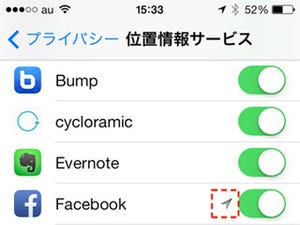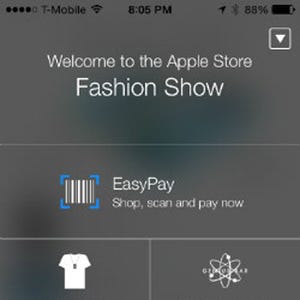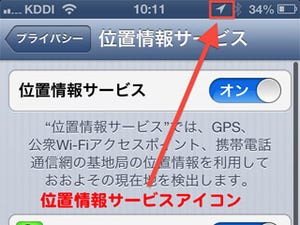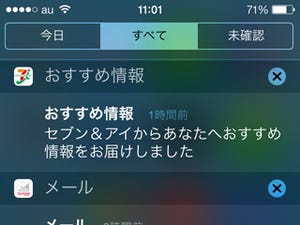説明書を読まなくても使い方がわかるのが、iPhoneの魅力であり強みです。しかし、知っているつもりでも正しく理解していないことがあるはず。このコーナーでは、そんな「いまさら聞けないiPhoneのなぜ」をわかりやすく解説します。今回は、「ステータスバー上の矢印が2種類あります!?」という質問に答えます。
***
iPhoneのステータスバーには、モバイル回線の電波強度を表す4つの丸のほか、時刻やバッテリー残量などの情報が表示されています。矢じりと似た形のマーク(以下、矢印)は位置情報サービス利用中に表示され、一定時間使用されないと自動的に消えます。ステータスバーで矢印の有無を確認すれば、位置情報を参照しているアプリが動作しているかどうかを判断できるというわけです。
この矢印には、グレーと白抜きの2種類があります。グレーは現在の緯度/経度を取得するときの色で、写真に位置情報(ジオタグ)を埋め込む機能を備えたアプリや、GPSにアクセスし移動距離を測定するアプリを起動したときにこの色になります。
もうひとつの白抜きは「ジオフェンス」機能を使うアプリが動作中に表示されます。ジオフェンスは「特定の地域を囲む仮想の境界」のことで、あるエリアに入った/出たことを判定する目的で利用されます。iOSに付属のアプリ「リマインダー」には、指定場所を出発/到着するときに知らせる「指定場所で通知」というオプションがありますが、これはジオフェンス機能を利用しています。
ジオフェンスは、iBeacon対応アプリにも利用されます。この機能を作動させておくことにより、ビーコンとの通信圏内に入った/出たことを判定できます。iBeaconは通信時の消費電力がごくわずかのBluetooth Low Energy(BLE)を利用しますから、バッテリー消費に対し神経質になる必要はありません。
なお、ステータスバー上の矢印が気になる場合は、「設定」→「プライバシー」→「位置情報サービス」の順にタップして位置情報を参照するアプリを表示し、矢印をチェックします。矢印が表示されていれば最近位置情報を参照したと判断できますから、そのスイッチをオフにしましょう。もちろん、そのアプリは位置情報を参照できなくなるので、機能は制限されることになります。